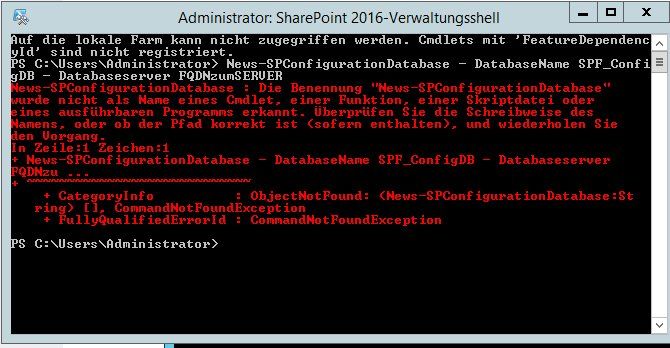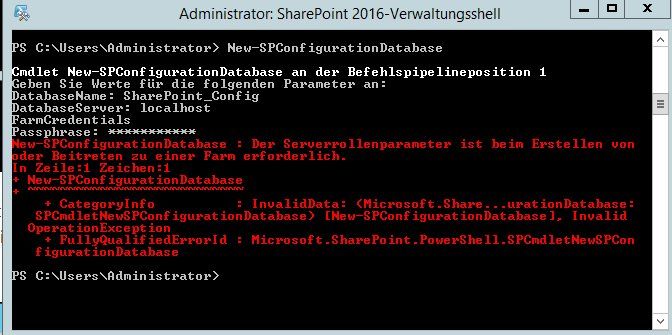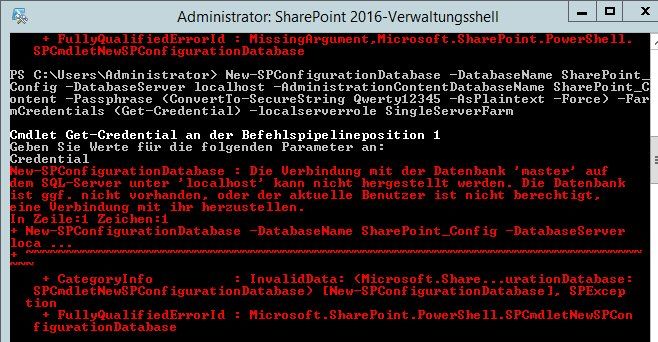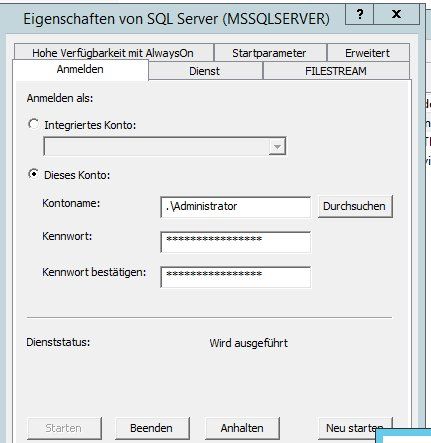SharePoint 2016 Datenbank hinzufügen ohne Domäne
Hallo Zusammen,
Ich habe aktuell dass Problem, dass ich bei der installation von SharePoint bei hinzufügen der Datenbank ohne Domänenanmeldung nich funktioniert siehe Screenshot im Anhang.
kann mir da jemand helfen?
Grüße
Jannik
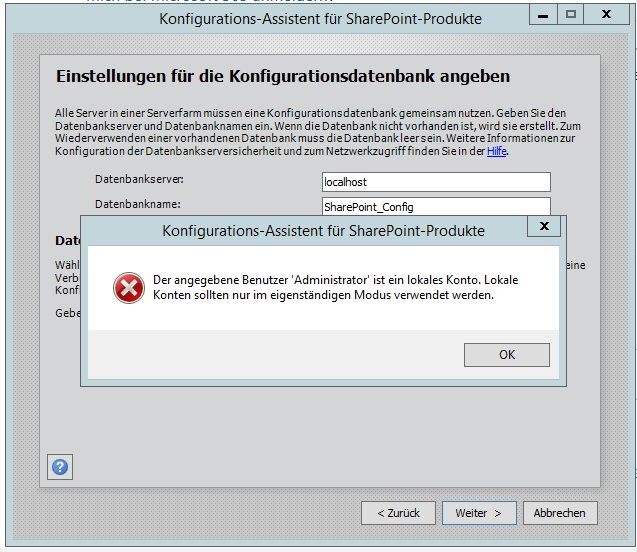
Ich habe aktuell dass Problem, dass ich bei der installation von SharePoint bei hinzufügen der Datenbank ohne Domänenanmeldung nich funktioniert siehe Screenshot im Anhang.
kann mir da jemand helfen?
Grüße
Jannik
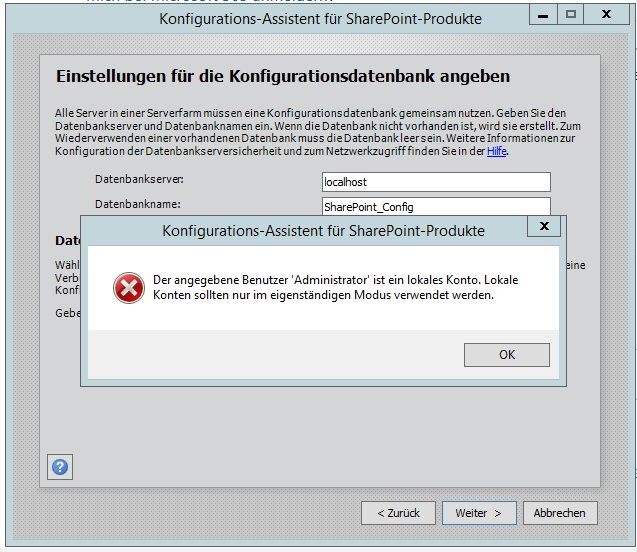
Bitte markiere auch die Kommentare, die zur Lösung des Beitrags beigetragen haben
Content-ID: 637215
Url: https://administrator.de/forum/sharepoint-2016-datenbank-hinzufuegen-ohne-domaene-637215.html
Ausgedruckt am: 21.07.2025 um 06:07 Uhr
16 Kommentare
Neuester Kommentar
Hallo,
Die Lösung steht doch bereits da. Kurz die Suchmaschine für 2 Minuten angeworfen....und hier ist die Lösung
Sharepoint ohne AD
Die Lösung steht doch bereits da. Kurz die Suchmaschine für 2 Minuten angeworfen....und hier ist die Lösung
Sharepoint ohne AD
Moin,
Sharepoint 2016 kann wohl nicht mehr so einfach standalone betrieben werden, Du benötigst im obigen Befehl explizit die Option: -localserverrole SingleServerFarm
Vgl. bspw. enjoysharepoint.com/sharepoint-2016-installation-errors/#New-SPC ...
oder folgende Diskussion bei MS: social.technet.microsoft.com/Forums/lync/en-US/437affdb-83ae-4f2 ...
Gruß
cykes
Sharepoint 2016 kann wohl nicht mehr so einfach standalone betrieben werden, Du benötigst im obigen Befehl explizit die Option: -localserverrole SingleServerFarm
Vgl. bspw. enjoysharepoint.com/sharepoint-2016-installation-errors/#New-SPC ...
oder folgende Diskussion bei MS: social.technet.microsoft.com/Forums/lync/en-US/437affdb-83ae-4f2 ...
Gruß
cykes
Zitat von @Jannik2018:
Hab jetzt den abgewandelten Befehl aus dem MS Forum genutzt der hat auch soweit funktioniert allerdings sagt er mir das der SQL Server offline sei wie bekommen ich den Online ?
Typischer SQL Beginnerfehler ....Hab jetzt den abgewandelten Befehl aus dem MS Forum genutzt der hat auch soweit funktioniert allerdings sagt er mir das der SQL Server offline sei wie bekommen ich den Online ?
Deine Checkliste für diesen Fehler:
- Check the permissions for the Setup account which you are using to run the wizard or PowerShell. Make sure the setup account is granted with "DB_Creator" and "Security_Admin" Server Roles.
- If you are using default instance, just enter the host name instead of FQDN. In case of Named instance, it should be "Server\InstanceName". If it is SQL Alias, make sure the alias is properly configured and should be accessible from SharePoint Server. Verify if the SQL Server Alias is created for both 32 and 64-bit! How to Create SQL Server Alias for SharePoint
- Check if the SQL Server Service is running on your Database Server. Verify "TCP/IP" protocol is enabled under Network Configuration section of SQL Server Configuration Manager.
- Test the connectivity between SharePoint and SQL Server. Try adding a HOST file entry in your SharePoint Server to point the SQL Server's IP!
- Check the firewall rules on SQL Server. If firewall is enabled on SQL Server, Create inbound TCP rule with ports: 1433,2383,2382 (or whatever dynamic port your SQL server is running) and inbound UPD rule with port: 1434.
- Double check if you have not fat-fingered User Name or Password!
wird der SQL Server eigentlich installiert mit den prereqiurements oder muss ich den extra installieren ?
Also wenn du das schon fragen musst dann würde ich mich dringend fragen ob das wirklich der richtige Job für dich ist ... Steht alles in den Installations-Docs, man müsste sie zwischendurch nur mal lesendocs.microsoft.com/de-de/sharepoint/install/hardware-and-softwar ...
Ein SQL Server ist ja extra zu erwerben den gibbet nüscht ummesöns dabei!
Minimum requirements for a database server in a farm
A Standard or Enterprise Edition of SQL Server for Windows that supports database compatibility level 110. This includes SQL Server 2012, SQL Server 2014, SQL Server 2016, SQL Server 2017, SQL Server 2019, and any future version of SQL Server for Windows that supports database compatibility level 110. For more information about database compatibility levels, see Compatibility Certification and ALTER DATABASE (Transact-SQL) Compatibility Level.
or
Microsoft Azure SQL Managed Instance (MI). This is only supported if your SharePoint Server farm is hosted in Microsoft Azure. For more information, see Deploy Azure SQL Managed Instance with SharePoint Servers 2016 and 2019.
SQL Server Express is not supported. Azure SQL Database (the non-Managed Instance DBaaS service) is also not supported for any SharePoint databases.Einen Sharepoint Server installiert man nicht mal so nebenbei, der erfordert im Vornherein eine gute Planung sonst installierst du x mal neu weil dies und das nicht vorher bedacht wurde.
Zitat von @Jannik2018:
hab ich dann scheinbar überlesen ist jetzt jedenfalls installiert
leider kann ich mich in den sql Server nicht einloggen
Wie hast du denn den SQL Server installiert? Welche Version?
hab ich dann scheinbar überlesen ist jetzt jedenfalls installiert
leider kann ich mich in den sql Server nicht einloggen
Wie hast du denn den SQL Server installiert? Welche Version?
Lass dir doch nicht alles aus der Nase ziehen und gebe mal paar Infos !
Warum setzt deu beim Login .\ beim Login davor, wenn du doch Lokal auf dem Server bist und dieser nicht in einer Domäne ist ? Oder willst du dich von einem Remote PC einloggen? TCP Verbindung inkl Port 1433 freigegeben?
Zitat von @Jannik2018:
Sql Server 2016 den \ hat er automatisch gesetzt beim auswahl des Administrator Sql Server habe ich per exe installiert
Sql Server 2016 den \ hat er automatisch gesetzt beim auswahl des Administrator Sql Server habe ich per exe installiert
Standard? Enterprise ? Express?
Andere Frage nicht beantwortet.....setzen ....6 ...und Hausaufgaben selbst erledigen.
Sorry
Ps.....Was für ein Auto fährst du? Ein blaues.....
Du hast es scheinbar nicht begriffen. Wieder die Frage nicht beantwortet.
Ich bin raus. Viel Erfolg
Ich bin raus. Viel Erfolg